У многих iFolks возникают проблемы при подключении телевизора через кабель HDMI к MacBook Pro. Соединение показывает идеальную картину. Однако звук не идет через динамики телевизора. Вместо этого он проходит через динамики MacBook. Когда пользователи пытаются отрегулировать настройки (в «Предпочтения»> «Звук»> «Вывод»), нет возможности выбрать выход HDMI, только внутренние динамики.
Эта проблема возникает на разных телевизорах (Samsung, Panasonic, Vizio, Element, Sony).
Замечания: Если вы используете MacBook Pro, который старше модели середины 2010 года, имейте в виду, что он не поддерживает передачу звука через порт Mini Display.
Исправление № 1: выберите ваш телевизор в качестве устройства вывода звука
Теперь проверьте, решило ли это вашу проблему. Если это не так, проверьте следующий метод.
Исправление № 2: настройка системных настроек
- Нажмитеяблокозначок в строке меню Mac, и выбиратьсистемапредпочтения.
- Сейчас щелчокзвукзначок.
- Из 3 доступных вкладок (Звуковые эффекты, Вывод и Вход) выбиратьзвукПоследствия.
- Где-то в середине окна в разделе «Проигрывать звуковые эффекты», щелчокпадение—вниз, а также выбиратьвашТВ.
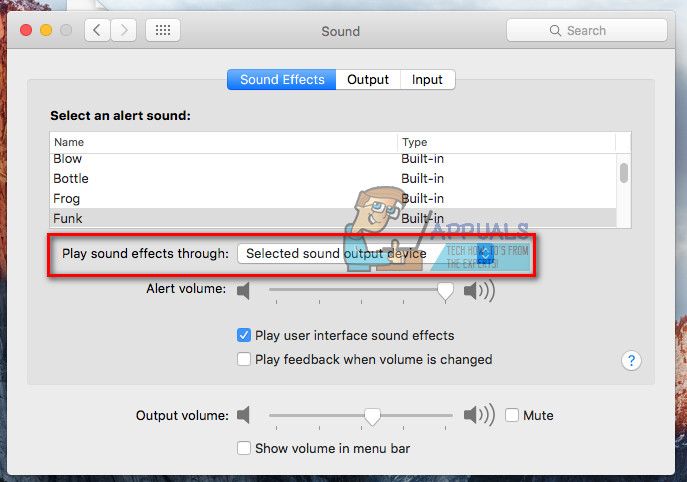
- Следующий, Выбратьсреднийтабуляция — Выход.
- ВыбратьвашТВ в разделе «Выберите устройство для вывода звука».
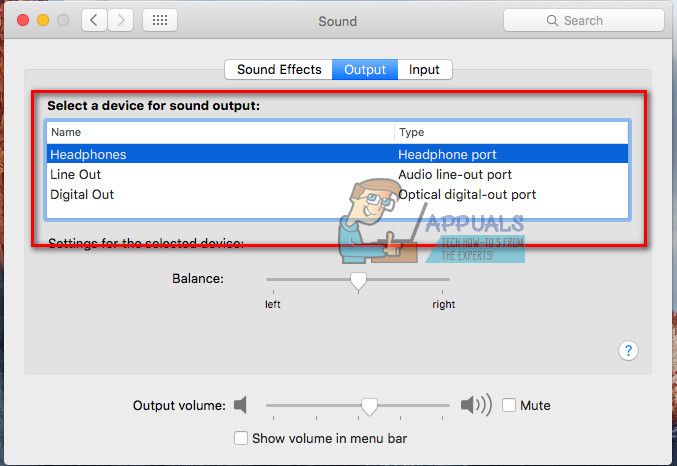
- Теперь используйте Finder или Launchpad для проводитьвПриложения >коммунальные услуги >аудиоMIDIНастроить, и дважды щелкните по нему, чтобы открыть.
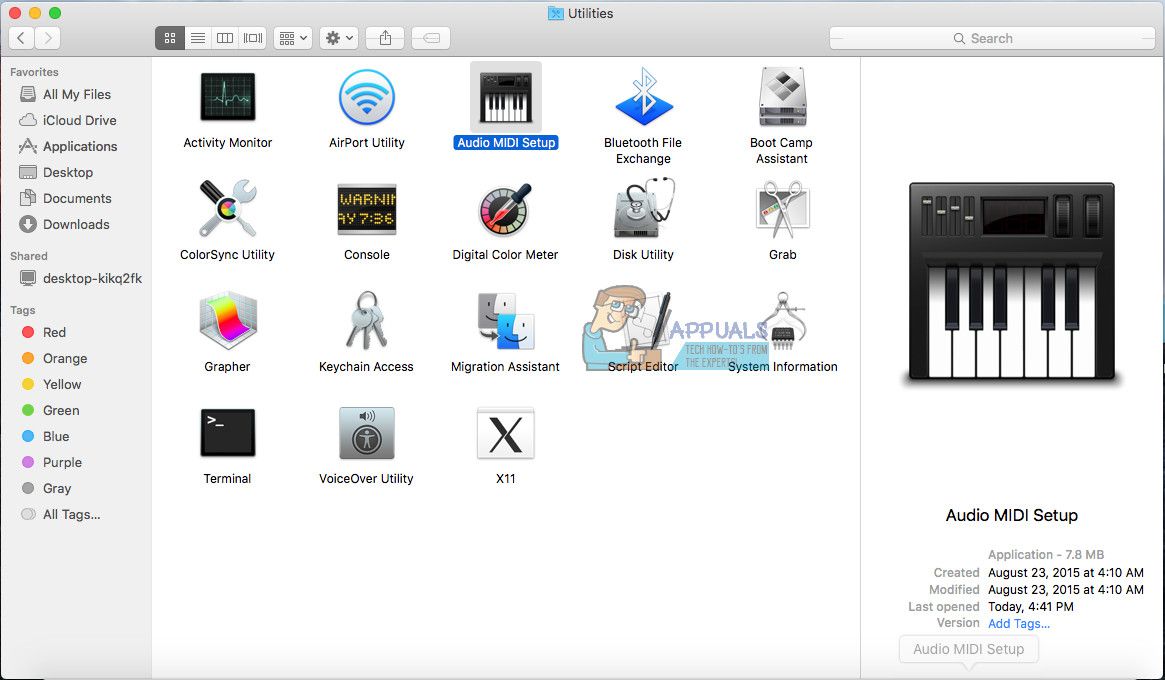
- В левой части окна вы должны увидеть HDMI. Где-то в середине окна, на вкладке Вывод, где вы видите «Источник:» выбиратьвашТВ из выпадающего списка.
- Если вы не видите значок динамика рядом с HDMI в списке слева, сделайте следующее:
Как подключить телевизор к MacBookPro
- Выбратьрулевое колесозначок с направленным вниз треугольником в нижнем левом окне.
- Удостовериться звуквыходявляетсявыбранный, и вы можете увидеть значок динамика рядом с HDMI в списке устройств.
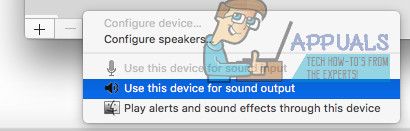
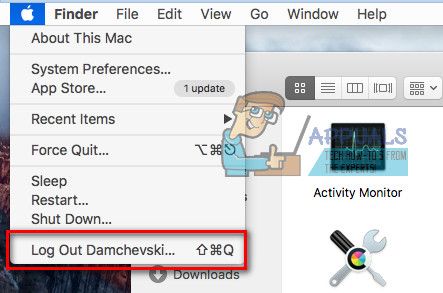
Исправление № 3: Установите формат на 41000,00 Гц
Замечания: Возможно, вам придется выполнить некоторые или все описанные выше шаги, чтобы получить звук, выходящий из телевизора при подключении с помощью кабеля DisplayPort-HDMI к вашему MacBook Pro.
Как подключить макбук к телевизору или монитору через HDMI? USB-хаб и USB-концентратор для макбука
Теперь убедитесь, что вы сообщили нам, какой метод работал для вас в разделе комментариев ниже. Это было бы очень полезно для наших читателей.
Источник: helpexe.ru
Macbook не видит hdmi

Попробуйте эти шаги, если изображения на внешнем мониторе, подключенном к Mac является пустым или не выглядит так, как вы ожидаете.
Прежде чем начать
Вы можете решить многие проблемы отображения путем обновления программного обеспечения на устройствах Apple, кабели и адаптеры. Если вы видите изображение на экране, проверьте обновления программного обеспечения, используя для Mac:
- Подключите внешний дисплей и Apple видео кабели или адаптеры, которые вы используете с ним.
- В меню Apple выберите магазин приложений.
- Нажмите на кнопку обновления в окне магазина приложений.
- Устанавливать macOS или обновления прошивки, которые перечислены.
Если вы используете дисплей, хаб, удлинитель или адаптер, а не сделанные Apple, обратитесь к производителю за любые обновления, которые могут быть доступны.
Если вы пытаетесь подключить дисплей 4K или Ultra HD ТВ с вашего Mac, убедитесь, что ваш компьютер соответствует требованиям для использования этих внешних проявлений.
Если ваше программное обеспечение и прошивки в актуальном состоянии, или если вы не можете видеть изображения на экране, выполните действия ниже для вашего конкретного вопроса.
Если дисплей остается пустым или неиспользованный
Попробуйте эти шаги, если вы не видите изображение на экране. Эти действия также может помочь, если изображение на экране постоянно включается и выключается (мигает), если горизонтальные линии появляются (снег), или если изображение искажено (надрыв или омлет).
Эти шаги, вероятно, не поможет, если проблема только происходит в одном приложении. Если вы видите подобные вопросы в только одно окно или приложение, проверьте с разработчиком приложения для обновления или получения дополнительной помощи.
Проверьте соединения
Проверьте подключение к Mac и внешний дисплей:
- Если вы используете ноутбук, попробуйте подключить адаптер питания.
- Убедитесь, что внешний монитор кабель питания надежно подключен, и что ваш дисплей включен.
- Если вы используете Mac Pro (конец 2013) , убедитесь, что ваши дисплеи подключены к правой порты.
- Если вы используете концентратор, дисплей, коммутатор, или «КВМ» попробуйте подключить видео-кабель дисплея прямо на ваш Mac вместо этого.
- Отсоединить видео кабель, где он подключается к вашему Mac, а затем снова подключите его в подключите соединение.
- Если вы используете видеоадаптер, отключите видеоадаптер с компьютера Mac, а затем снова подключите его в подключите соединение.
- Если вы используете более чем один видео адаптер для подключения дисплея (адаптеры «Скованные одной цепью» вместе), попробуйте подключить дисплей, используя только один адаптер, если это возможно. Некоторые видеоадаптеры могут быть соединены вместе. Например, мини-DisplayPort к DVI адаптер может быть подключен к DVI на HDMI адаптер.
- Если ваш дисплей имеет более одного видео связи, см. Если вы используете другое подключение на дисплее работает. Если возможно, проверьте, чтобы увидеть, если использовать другой дисплей или другой адаптер работает.
- Попробуйте использовать другой кабель, который вы знаете, находится в рабочем состоянии. Проверить с дисплея производителя, чтобы убедиться, что вы используете кабель, которые они рекомендуют.
- Перезагрузите Mac с дисплеем подключен.
Обнаружить ваш дисплей
Если вы используете внешний дисплей, сна и бодрствования вашего Mac, чтобы сделать его проверяем на подключенных дисплеев:
- Нажмите кнопку питания на компьютере, чтобы положить его в режим сна, или выберите меню «Apple» > сна.
- Подождите несколько секунд, затем нажмите клавишу на клавиатуре или кнопку мыши или трекпад, чтобы разбудить ваш Mac.
Если вы используете более одного дисплея, и вы можете увидеть изображение на одном из экранов, можно также использовать отображает предпочтения для проверки подключенных дисплеев.
Отрегулируйте параметры видео
Если нет изображения на дисплее, попробуйте отрегулировать яркость дисплея и контрастность. Если нет изображения, или изображение появляется порванный или омлет, попробуйте выбрать другое разрешение видео в настройках системы.
Регулировки яркости
- Если вы используете Apple дисплей, нажмите увеличить яркость клавиш на клавиатуре Apple. Для регулировки яркости вторичный дисплей, нажмите Control-Ф2.
- Если вы используете изображение, которое не сделаны Apple, обратитесь к документации, поставляемой с монитором, чтобы увидеть, если она включает в себя встроенные элементы управления для регулировки его яркости или контрастности.
Измените ваше разрешение экрана

- В меню Apple выберите пункт Системные настройки.
- Щелкните значок отображение.
- Нажмите кнопку по умолчанию для отображения. Если вы видите более одной резолюции в списке, выбрать разрешение и частоту обновления. Если дисплей выключается при изменении разрешения, нажмите клавишу Escape, чтобы отменить изменения.
Если вы не можете изменить разрешение экрана, потому что вы не можете видеть изображения, перезагрузите компьютер в безопасном режиме , чтобы сбросить разрешение дисплея по умолчанию.
Если запуск в безопасном режиме не помог устранить проблему, восстановить свой Мак памяти NVRAM и SMC и сбросить видео порты на компьютере Mac по умолчанию.
Проверьте программное обеспечение сторонних производителей дисплей
Если ваш дисплей работает только тогда, когда ваш Mac запускается в безопасном режиме, и у вас есть дисплей, установленных программного обеспечения, проверить с разработчиком программного обеспечения для обновления, или попробуйте временно удалить его.
Источник: apple-rent.ru
Внешний дисплей не работает на Mac и не определяется (исправлено)

Последнее обновление: 23 ноября 2022 г. На Mac подключение внешнего дисплея помогает расширить экран Mac, чтобы играть в игру и одновременно использовать несколько приложений или других вещей. Во время настройки Второй монитор не обнаружен или же Второй дисплей не подключается это обычная проблема с MacBook, iMac… Хотя настроить внешний дисплей с Mac довольно просто, иногда пользователи могут не обнаруживать другие дисплеи; это может быть связано с проблемами, связанными с программным обеспечением или оборудованием. Однако, если на вашем компьютере Mac возникла проблема, вы можете выполнить устранение неполадок, чтобы решить эту проблему. В этом блоге мы рассмотрим 14 шагов по устранению неполадок и решим проблему, из-за которой система Mac не может обнаружить дополнительный монитор.
Но перед этим проверьте правильность подключения внешнего монитора к Mac!
Используйте внешний дисплей с MacBook, iMac, Mac Mini
Когда ваш компьютер не может обнаружить внешний дисплей, чаще всего это происходит из-за неправильного подключения, поэтому сначала проверьте его. Все в порядке! Есть более высокие возможности для программных ошибок. Давайте исправим это с помощью этого руководства по устранению неполадок.
Решение № 1. Ваш Mac обновлен до последней версии macOS?
- Перейти к Логотип Apple а дальше выбирай Системные настройки…(Системные настройки… для macOS Monterey и более ранних версий).
- Выбирать Общий >Обновление программного обеспечения.
- Подожди пока Проверить наличие обновлений… серфинг. Если есть доступное обновление, нажмите на Перезагрузить сейчас.
И наоборот, если в обновлении программного обеспечения указано, что обновление недоступно, это означает, что на вашем Mac установлена последняя версия macOS. Перейдите к следующему обходному пути.
Решение № 2. Проверьте, сколько дисплеев можно подключить
Все компьютеры Mac имеют разные списки совместимости, когда речь идет о том, сколько дисплеев можно подключить к Mac. Поэтому, если вы используете Mac и подключаете больше, чем совместимость с внешним дисплеем, это может привести к тому, что Mac не обнаружит внешний дисплей.
Однако у Apple есть специальная страница для проверки(). Вот что вам нужно сделать.
- Направляйтесь к Логотип Apple > Об этом Mac.
- Скопируйте Серийный номер (команда +C).
- Перейти к техническим характеристикам.
- Вставить(Команда + В) серийный номер в Окно технических характеристик поиска. И нажмите Поиск.
При этом будет указана модель вашего устройства; нажмите здесь. Прокрутите и проверьте в разделе «Поддержка видео». А потом соответственно подключить Display.
Решение №3. Проверьте совместимость внешнего монитора
Внешний дисплей выглядит пустым или черным, что может привести к несовместимости внешних экранов. Менее вероятно, что дисплей, который вы хотите подключить, не поддерживает Mac.. Для проверки перейдите на веб-сайт производителя и подтвердите список совместимых устройств.
Решение №4. Проверьте кабель или адаптер
В отличие от внешнего экрана, вы можете использовать другой тип концентратора USB-C, кабелей и адаптера для расширения дисплея. Но перед его использованием лучше проверить, совместимы ли они с устройствами Mac.
- Убедитесь, что комбинированный кабель, который вы получаете с внешним экраном, совместим с соответствующим Mac. Некоторые устройства Mac поддерживают только Thunderbolt или USB-C и Thunderbolt. Точно так же для некоторых Thunderbolt требуются специальные адаптеры.
- Приобретен сторонний адаптер или док-станция; убедитесь, что у вас обновлено приложение или соответствующее программное обеспечение.
Решение №5. Переподключите все кабели и используйте разные порты
Начнем с обычного способа исправить мерцание внешнего монитора: отключить и снова подключить.
- Отсоедините адаптер от питания на несколько секунд.
- затем переподключить его снова. И проверьте наличие проблемы.
- Если вы не получили положительного результата, отсоедините адаптер питания и выключить Mac.
- Подождите пару секунд и снова подключите адаптер. Включите Mac.
Надеюсь, вы приобрели положительный результат после выключения и включения монитора при отсоединении кабеля от Mac.
- Отсоедините штекер. Выключите компьютер Mac.
- Один снова подключает кабель. Включите внешний монитор. Это оно!
Если у вас есть MacBook, MacBook Air или MacBook Pro. Затем вы пытаетесь решить проблему, выполнив следующие шаги.
- Подключите Mac к внешнему монитору.
- Выберите логотип Apple и нажмите «Перезагрузить».
Решение №6. Не полагайтесь на заряд батареи
MacBook Pro не обнаруживает внешний дисплей; это может быть связано с тем, что MacBook работает от внутренней батареи. У вашего MacBook недостаточно мощности, чтобы выделить пиксель внешнего дисплея.
Для перекрестной проверки подключите MacBook к розеткам и подключите внешний экран. Предположим, это отлично работает для вас, держите здесь. Если нет, перейдите к следующим шагам по устранению неполадок.
Решение №7. Отсоедините любой связанный адаптер
Проблема масштабирования внешнего монитора Mac похоже, это результат соединения нескольких кабелей для подключения к внешнему монитору. Например, вы подключили адаптер Mini DisplayPort к DVI к кабелю DVI-HDMI для подключения; но есть вероятность неплотного соединения. В этом случае для установки соединения необходимо приобрести кабель.
Решение №8. Перезагрузите Mac с подключенным внешним монитором
Еще одно простое, но эффективное решение для исправления линий или статических покрытий на экране — перезагрузить Mac, не отключая внешний монитор. Нажми на Значок Apple > Перезагрузить… Подождите, пока процедура завершится сама по себе.
перезапуск Mac
Если проблема выглядит как бесконечная дилемма, настройте компьютер Mac на спящий режим до 30 секунд, а затем запретите мышь, чтобы разбудить MacBook. Тем не менее, вы также можете выполнять; попробуйте перезапустить внешний монитор.
Решение №9. Проверьте настройки отображения
Независимо от Mac или других моделей MacBook, вероятность того, что другое устройство вызовет проблемы с подключением к внешнему дисплею, меньше. Тем временем подключите внешний дисплей, и ничего не произойдет; проверьте настройки дисплея на компьютере Mac.
Примечание: Обнаружение показа кнопки дисплея, если вы не долго, нажмите кнопку параметров на клавиатуре Mac.
1→ Выбрать Логотип Apple > Системные настройки…(Системные настройки… macOS Monterey и более поздние версии)
Системные настройки на Mac
2→ Нажмите Отображать > затем долго нажимайте клавиша опции: это выделит Кнопка обнаружения дисплея, а затем нажмите на него. При выборе этого параметра будет сканироваться внешний дисплей.
3→ С другой стороны, вы можете попробовать настроить Mac для сна. И следуйте указанным выше шагам. Выбирать Значок Apple > Сон.
Выведите Mac из спящего режима и посмотрите, сможете ли вы выделить внешний дисплей.
Решение №10. Отрегулируйте настройки разрешения экрана
Другая возможная причина, по которой изображения Mac выглядят искаженными или зашифрованными, — это разрешение экрана. Итак, даже поиграв с настройками дисплея, давайте попробуем решить проблему, изменив разрешение экрана.
1→ Перейти к Логотип Apple > Системные настройки…(Системные настройки… macOS Monterey и более ранние версии).
Системные настройки на Mac
2→ Выбрать Отображать. Прямо под Использовать как, выберите вариант, отличный от значения по умолчанию.
3→ Двигаясь вперед к меню «Яркость», переключите переключатель, чтобы отключить Автоматически регулировать яркость.
Затем попробуйте вручную увеличить яркость; на данный момент две низкие яркости могут вызвать проблему.
Решение №11. Изменить цветовой профиль
Цвет вашего внешнего дисплея отличается от цвета Mac? Однако некоторые внешние дисплеи имеют физическую кнопку для изменения. Но если у вас есть тот, у которого нет клавиш RGB, вот как вы можете изменить цветовой профиль внешнего экрана с помощью Mac.
- Перейти к Логотип Apple > Системные настройки…(Системные настройки… macOS Monterey и более ранние версии)
- Выбирать Отображать. Оттуда выберите Внешний дисплей.
- Проведите вниз и нажмите на Раскрывающийся список цветового профиля.
Там вы получите несколько цветовых профилей и продолжите выбирать один за другим. А затем настроить предпочтительный вариант.
Решение №12. Тест в альтернативном мониторе
В конце концов, если ваш монитор неисправен, сломан или поврежден, вмешательство в настройки Mac может привести к тому, что MacBook Pro не обнаружит внешний дисплей. Если у вас есть пара других внешних дисплеев, попробуйте подключить их к тому же Mac. Если это работает, виноват монитор; если нет, продолжайте читать.
Решение №13. Сбросить энергонезависимую память
Энергонезависимая оперативная память — это небольшой объем памяти, в котором компьютер Mac хранит второстепенные настройки, к которым необходимо быстро получить доступ; также есть некоторые настройки отображения.
В конце концов, если NVRAM будет поврежден, это может вызвать критические технические проблемы в Mac. Таким образом, сброс NVRAM может решить проблему.
Нижняя линия
Эти обходные пути полезны, поэтому их правильное следование может помочь вам быстро и эффективно решить проблему. Как правило, большинство пользователей получат положительный результат, но если нет, обратитесь в службу поддержки Apple или отнесите Mac или расширенный дисплей ближайшему специалисту, если есть какой-либо сигнал, связанный с оборудованием.
Как расширить дисплей на Mac?
Во-первых, проверьте порт на Mac и соответственно приобретите кабель. Далее следуйте нашему руководству по подключению внешних мониторов к Mac, нажав на эту ссылку.
Почему мой Mac не распознает мой внешний монитор?
Неисправный кабель! Попробуйте повторно подключить внешний дисплей к Mac с помощью нового или альтернативного кабеля. Следующая причина может заключаться в том, что порты чаще, чем порты, забиваются грязью и мусором. Попробуйте осторожно протереть его хлопчатобумажной тканью. Тем не менее, дисплей не обнаруживается; следуйте нашему руководству по устранению неполадок.
Как заставить мой Mac отображать через HDMI?
Есть ли на вашем Mac порт HDMI? Если да, вы можете использовать кабель HDMI-HDMI. Если на вашем Mac есть порт USB-C, вы можете использовать адаптер USB-C/HDMI или лучший концентратор USB-C.
Все ли внешние мониторы работают с Mac?
Mac совместим с любым внешним дисплеем и автоматически соответствующим разрешением. Прежде всего, это зависит от совместимости портов. Если вы хотите подключить и играть, внешний монитор должен иметь тот же порт, что и Mac. С другой стороны, если у вас есть монитор с портами HDMI или VGA, вам необходимо использовать преобразователи, например, переходник type-c на HDMI и т. д.
Как обнаружить дополнительный монитор?
На Mac или MacBook перейдите в раздел «Лого Apple» > «Системные настройки…» > «Экран» > В настройках дисплея нажмите клавишу выбора, чтобы включить параметр «Обнаружение дисплея». Нажмите здесь.
Все ли мониторы HDMI совместимы с Mac?
Недавно выпущенный компьютер Mac оснащен портами Thunderbolt, поэтому, если у вас есть внешний монитор с портами HDMI или другими, вам необходимо приобрести преобразователи.
Как включить HDMI на моем Mac?
Для настройки HDMI на Mac выберите Логотип Apple > Системные настройки… > Звук. Выберите «Выход» в меню «Выход и ввод» и убедитесь, что выбрано периферийное устройство HDMI. Поскольку он не выбран, вы не получите сигнал HDMI от устройства.
Почему нет сигнала HDMI с моего устройства?
В этой ситуации отсоедините кабель HDMI от устройства, подождите несколько секунд и снова подключите его. Вроде бы нормальное решение, но поверьте, оно форсирует многие процессы и часто выливается в положительную сторону.
Почему мои дисплеи не обнаруживаются?
Дисплей не обнаружен, обнаружен, но не отображается и т. д., кажется, общая проблема для всех пользователей Mac. Не стесняйтесь; выполните простую работу, снова подключите внешний дисплей. Если ничего не работает, следуйте нашему руководству.
Как принудительно подключить внешний монитор?
Не видно экрана при использовании HDMI? Принудительно подключить внешний монитор — лучший вариант. Для этого отсоедините кабель, используемый для подключения внешнего монитора и Mac.
Источник: tehnografi.com